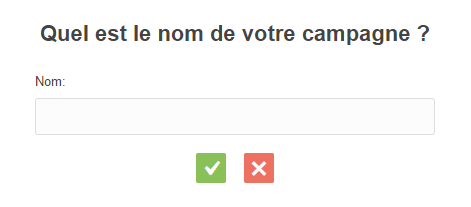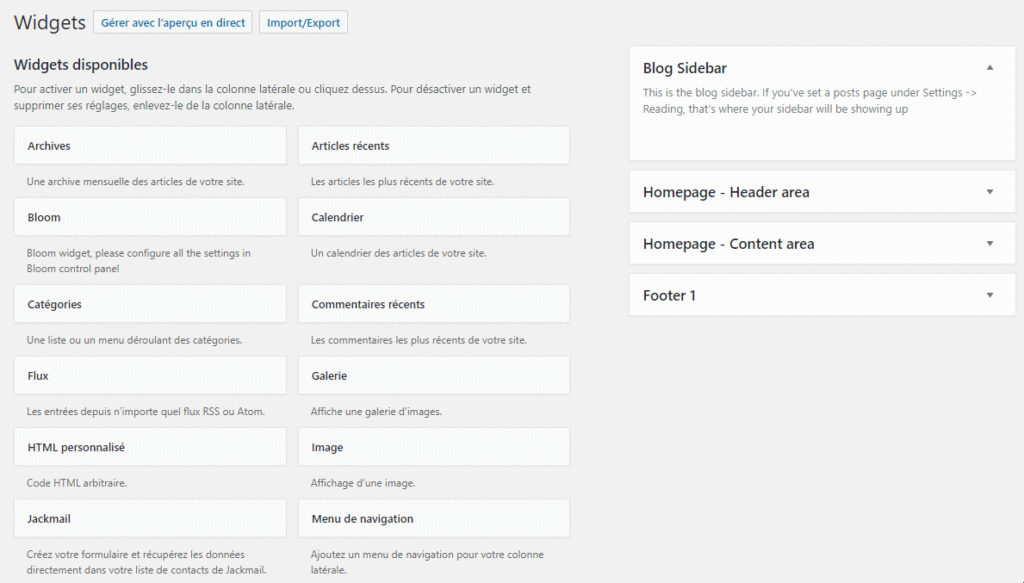Comment envoyer une newsletter avec Jackmail ? quels pré-requis et respect du RGPD ? où voir vos crédits mail restants ? comment intégrer un widget d’abonnement à une liste ? déchiffrer les statistiques ou trouver de l’aide sur Jackmail ?
Pré-requis : compte Editeur & RGPD
Jackmail est l’extension et le service d’envoi de mails utilisés sur votre site. Jackmail n’est pas accessible aux webmasters.
Pour utiliser Jackmail, vous devez avoir un compte utilisateur avec le rôle d’Editeur sur WordPress.
- Utiliser l’utilisateur avec le rôle Editeur créé par Bonnenouvelle.fr ou
- aller dans Utilisateurs > Ajouter > Ajouter un nouvel utilisateur avec une autre adresse e-mail si besoin.
Vous pouvez réserver un navigateur Internet par rôle ; par exemple, Firefox en webmaster et Chrome en éditeur.
Important ! Respect du RGPD, règlement européen sur la protection des donnéesDepuis le 25 mai 2018, date de mise en application du RGPD, il n’est plus possible d’inscrire des mails sans le consentement préalable et une preuve écrite des abonnés. Il est recommandé d’inviter les visiteurs à s’inscrire directement sur le site car ils doivent cliquer sur un lien reçu par mail pour confirmer leur consentement. |
Envoyer une campagne avec Jackmail
- Vous connecter en éditeur sur l’administration de votre site
- La première fois, si besoin, pour connecter votre site WordPress à votre compte Jackmail, aller dans Jackmail > Compte
- Cela ouvre nouvel onglet sur https://www.jackmail.com/login, vous connecter avec l’identifiant et le mot de passe transmis par mail. Une fois connecté, vous pouvez fermer cet onglet.
- Retourner sur votre administration WordPress > Jackmail > Campagnes
Préparer une campagne
Une campagne correspond à une newsletter ou à un message envoyé par e-mailing, un scénario à un message envoyé automatiquement.
- Choisir Envoyer une campagne
- Donnez-lui un nom
- Sur la page Contacts à droite d’Importer > Sélectionner Depuis une liste et cocher la liste ou importer des inscrits vous ayant donné leur accord pour recevoir vos mails.
- Vous pouvez choisir dans Mes modèles ou dans l’un des 70 modèles proposés par Jackmail ou composer votre newsletter en glissant-déposant le contenu à droite dans l’éditeur à gauche.
- Commencez par sélectionner un bloc qui servira de zone, puis glissez-y un contenu à l’intérieur, comme dans l’exemple ci-dessous.
- Penser à désactiver le soulignement par défaut sur les titres, peu lisible et esthétique.
- Vous pouvez choisir vos polices : internes ou externes (Google font),
- Vos images parmi des banques d’images libres de droit ou votre bibliothèque de médias du site.
Attention, le poids total maximum des images pour une campagne est de 1500 K0 ! ce qui fait pour une campagne avec 6 images 250 Ko/image.
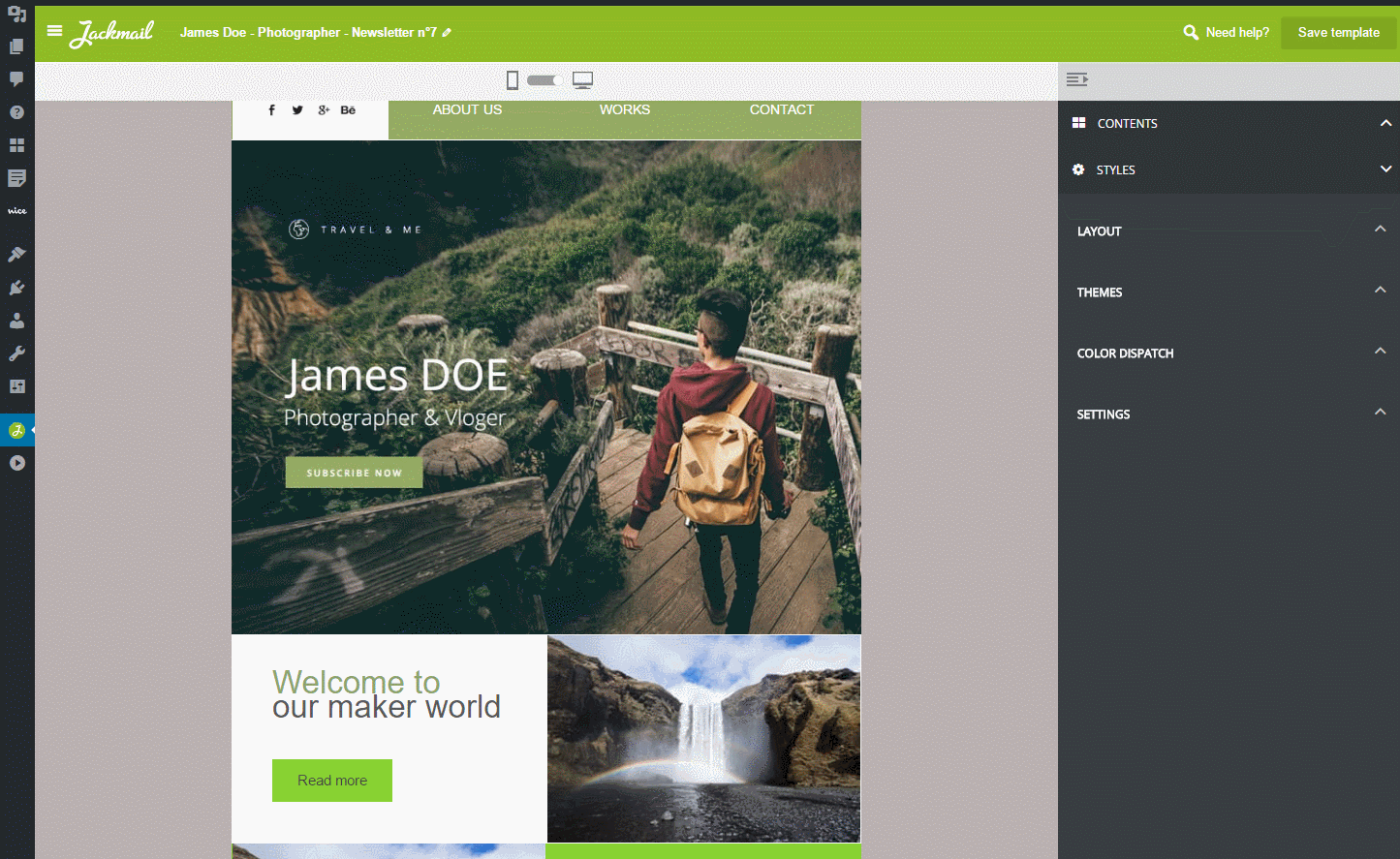
Bonnes pratiques e-mailing & anti-spam !
- Laisser le lien gris dans l’en-tête Voir en ligne
- Ajouter un lien vers l’accueil de votre site sur votre nom ou bandeau de site
- Ajouter le nom de votre organisation avec son adresse postale en pied de page
- Et bien sûr, laisser le lien de désabonnement automatique, sans lequel la newsletter pourra pas être expédiée.
Pour progresser, vous pouvez vous inscrire à ces newsletters très bien écrites et illustrées :
Adresse Expéditeur et Répondre opérationnelle avec un objet qui donne envie d’ouvrir la newsletter
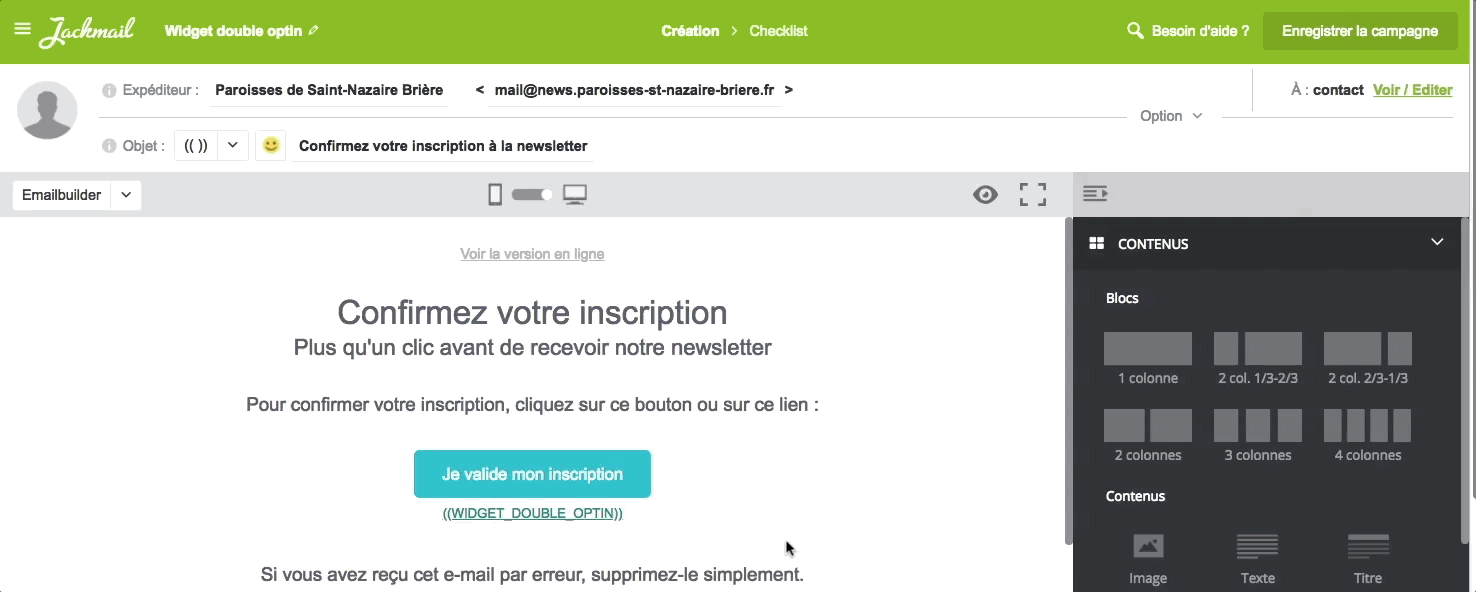
- ? Important Adresse Expéditeur ?
Mettre en haut le nom de votre organisation et une adresse mail comme contact@votrenomdesite.fr. Un vrai compte mail composé avec le domaine du site est l’idéal pour améliorer votre score antispam. Attention à ne pas laisser d’espace entre les chevrons avant et après l’e-mail. - Cliquer Option à droite de l’objet comme dans la capture vidéo ci-dessus pour afficher la ligne Répondre à
- Mettre le nom de votre organisation et en Adresse de réponse un e-mail collecté et lu régulièrement. Cela peut être la même adresse que pour le champs Expéditeur.
- Préciser l’Objet de votre mail et annoncez-en le contenu, exemple : +L’Avent à Ste Cécile. Film Le Coeur de l’homme. Tous au cirque le 10+. Vous pouvez aussi y incorporer des émoticônes pour attirer l’oeil et augmenter le taux d’ouverture et de clics.
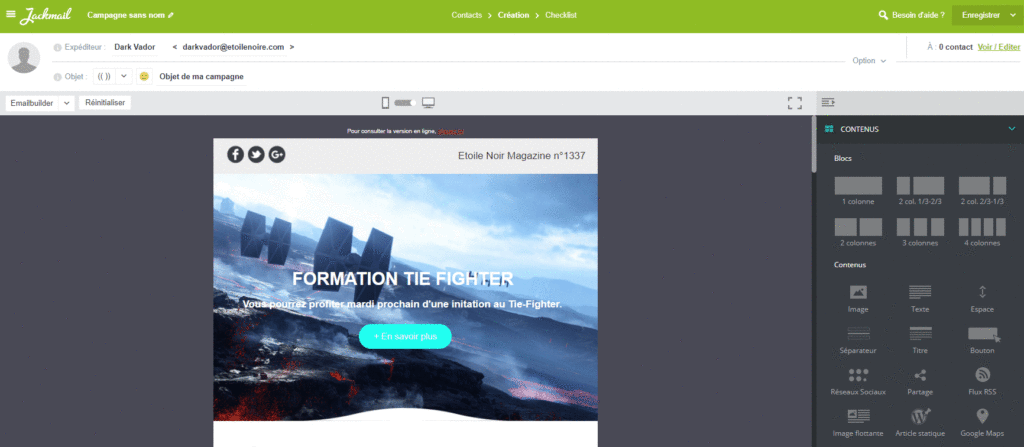
Vérifier, tester et envoyer la campagne
- Vérifier votre campagne
Quand tout est au vert, vous pouvez vous envoyer un test et cliquer sur chacun des liens du mail reçu. - Envoyer la campagne
Chaque envoi de mails est modéré humainement par les équipes de Jackmail, en général en 5 minutes en semaine, compter plus de temps le week-end et les jours fériés.
Pour un envoi rapide sans stress, viser une envoi avant vendredi 14h.
Crédits mail et données de Jackmail
En bas de Jackmail > Paramètres, vous pouvez voir vos crédits disponibles et nous en commander plus si besoin. Votre abonnement comprend l’envoi de 1 000 mails/mois, soit 12 000 mails/an. Vous pouvez nous commander des packs de mails supplémentaires.
Important !
NE JAMAIS VOUS DECONNECTER Déconnection et ne pas changer les paramètres de Jackmail
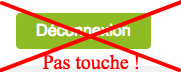
En cliquant Déconnexion sur votre administration WordPress, vous risquez de perdre l’ensemble de vos inscrits et modèles, et de nous rémunérer pour reconfigurer Jackmail. Cela ne vous empêche de vous déconnecter du site et de fermer votre navigateur.
Nous vous conseillons de sauvegarder une fois par mois vos contacts
- Aller dans Jackmail > Listes
- Cliquer, à droite du nom de la liste, le pictogramme en forme de flèche > Exporter
Lire les statistiques
Pour savoir qui ouvre, clique… sur chaque email envoyé.
- Dans Jackmail > aller sur la campagne ou > Statistiques
- En haut à droite, vous pouvez sélectionner la période désirée
Sur le 1er onglet Synthèse
- Nombre de destinataires
- Taux de clic
- Taux d’ouverture
- Temps de lecture
- Taux d’ouverture
- Répartition
- Contacts les plus réactifs
2e onglet Suivi comportemental
Vous pouvez trier par titre de colonne, par exemple, mobile, et avez le choix entre vue détaillée ou simplifiée et l’affichage des colonnes.
3e onglet Technologies
- Répartition par appareils : Ordinateurs avec le système d’exploitation / Mobiles & Tablettes
- Répartition par outils de messagerie (navigateurs)
- Répartition par profil : tri par titre de colonne
Widget d’abonnement Jackmail
Pour l’instant, il n’est pas possible d’intégrer un formulaire d’abonnement à l’intérieur d’une page.
Le widget d’abonnement se trouve en bas à droite de votre page d’accueil et de la barre latérale sur les pages intérieures.
Laisser ces deux cases cochées :
- Double-optin (confirmation par e-mail) obligatoire pour respecter le RGPD
- Mention RGPD obligatoire avec la périodicité et la nature du contenu de l’e-mail envoyé
Le lien Modifier le contenu de l’e-mail mène au mail envoyé à chaque nouvel inscrit.
Vous pouvez modifier ce scénario sur https://votrenomedesite.fr/wp-admin/admin.php?page=jackmail_scenario#/scenario/widget_double_optin/1/create
Plus d’aide sur Jackmail
Le centre d’aide de Jackmail est très bien fait. Profitez-en !
- Gérer la liste des contacts
- Voir les désinscrits
- Créer un modèle de campagne
- Créer un scénario = Newsletter automatique tous les X nouveaux articles ou X jours
- Comment éviter d’arriver en spam ?
Contacter le support de Jackmail pour demander de l’aide
Envoyer un mail à help@jackmail.com : mettre support@bonnenouvelle.fr en copie. Réponse en 48 heures du lundi au vendredi de 9-12h et de 14-17h.
Ajouter toujours ces 3 informations à votre mail de demande de support :
- Vous êtes administrateur sur ce site [URL de votre site : https://votrenomedesite.fr)]
- Identifiant administrateur : jackmail
- Adresse mail administrateur : help@jackmail.com